长城电脑说明书
长城 电脑 说明书

目录公告 (1)安全注意事项 (2)关于这本书 (3)第一章长城电脑介绍 (4)开箱检查 (4)机型识别 (4)使用环境 (4)第二章使用环境的安排 (5)工作环境建议 (5)光照和光线 (5)空气流通 (5)电源插座和电源线长度 (6)第三章使用您的电脑 (7)了解产品的外观 (7)线缆连接 (8)开机 (8)系统电源管理 (9)关机 (10)声明1 (10)声明2 (10)使用鼠标 (11)操作系统和驱动的安装 (14)第四章维护您的电脑 (15)基础篇 (15)清洁您的电脑 (15)移动您的电脑 (16)驱动下载指南 (17)第五章安全措施 (1)保护您的信息 (19)信息备份 (19)计算机病毒 (19)第六章故障诊断和维护 (20)附录A:BIOS基本设置 (22)附录B:产品中有毒有害物质或元素的名称及含量表 (26)公告版本(V2.0)(2009年5月)本公司可以随时改进、更新本手册内容。
本手册可能存在错误、疏漏,敬请原谅。
本手册内容如出现与实物不符,请以实物为准。
本产品符合中国长城计算机深圳股份有限公司Q/SIE75企业标准。
锂电池注意事项注意:错误更换电池,有引起电池爆炸的危险。
更换电池时,只能使用同类型电池。
电池含有锂,如使用、处理或处置不当,电池可能发生爆炸。
切勿将电池:沾水或浸入水中。
置于100℃(212℉)以上高温。
修理或拆开。
务必根据当地法令或法规要求处置旧电池。
激光产品证书声明如果您的个人计算机出厂时安装了光盘驱动器,您的个人计算机系统就是激光产品。
光盘驱动器符合GB7247对一类激光产品的要求。
一类激光产品不属于危险产品。
无线电干扰注意事项本设备经过测试证明符合GB9254关于无线电干扰的要求:这个设备能生产、利用和辐射射频能量,如果不按指令进行安装,会对无线电通讯造成干扰。
但是并不能保证在一个特定的安装中不造成干扰。
如果本设备对无线电和电视接收造成干扰(可以通过打开和关闭本设备来测试),建议使用者通过下列操作来解决: 调整接收天线方向或位置。
ChengMing 3000 系列快速入门指南说明书
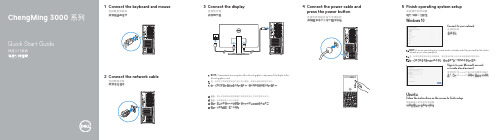
1Connect the keyboard and mouse 连接键盘和鼠标連接鍵盤與滑鼠2Connect the network cable 连接网络电缆連接網路纜線3Connect the display连接显示器連接顯示器If you ordered your computer with a discrete graphics card, connect the display to the如果您订购的是配有独立显卡的计算机,将显示器连接到独立显卡。
如果您訂購的電腦搭載分離式圖形卡,請將顯示器連接至分離式圖形卡。
禁止机身横放或将萤幕置于横放的机身上并挡住散热出风口。
机身离墙至少五公分距离。
禁止機身橫放或將螢幕置於橫放的機身上並擋住散熱出風口。
機身離牆至少五公分距離。
4Connect the power cable andpress the power button连接电源电缆并按下电源按钮連接電源線然後按下電源按鈕5Finish operating system setup完成操作系统设置完成作業系統設定Windows 10Connect to your network连接到网络連接網路If you are connecting to a secured wireless network, enter the password for the wireless如果您要连接加密的无线网络,请在提示时输入访问该无线网络所需的密码。
如果您要連線至安全的無線網路,請在提示下輸入存取無線網路的密碼。
Sign in to your Microsoft accountor create a local account登录您的 Microsoft 帐户或创建本地帐户登入您的 Microsoft 帳號或建立本機帳號UbuntuFollow the instructions on the screen to finish setup.按照屏幕上的说明完成设置。
Acer Aspire 5 A515-54-75VH 笔记本电脑说明书

Maintain a strong, consistent wireless signal with Wi-Fi 5 (aka 802.11ac) and 2x2 MU-MIMO technology. The strategic slot antenna placement helps maximize the portability and wireless performance of your laptop.
Acer® recommends Windows
Buyers Guide | BTS 2019
Acer® Aspire 5 A515-54-75VH Laptop
v1 - April 22, 2019
Model MSRP On-Shelf Date
Acer® Aspire 5 A515-54-75VH Laptop $759.99
Key Features
Web Description
Acer Aspire 5 A515-54-75VH, 15.6" Full HD, 8th Gen Intel Core i7-8565U, 12GB DDR4, 256GB PCIe NVMe SSD, Windows 10 Home
Wireless Convenience
Interfaces 1 - USB 3.1 (Type-C) Gen 1 port (up to 5 Gbps) 2 - USB 3.1 Gen 1 Port (one with Power-off Charging) 1 - USB 2.0 Port 1 - HDMI™ Port with HDCP support 1 - Headphone/Speaker/Line-Out Jack 1 - Ethernet (RJ-45) Port 1 - Kensington Lock Slot 1 - DC-in jack for AC adapter
AORUS笔记本说明书

1Switching on the PowerAfter you turn on the notebook for the very first time, do not turn it off until the operating system has been configured. Please note that the volume for the audio will not function until Windows® Setup has completed. Booting Up the notebook for the First TimeDepending on your configuration, the Microsoft® Windows® Boot Screen may be the first screen that you will see as the notebook starts up. Follow the on screen prompts and instructions and enter your personal information to complete the setup of the Windows® Operating System.212<10%11-30%31-50%51-70%71-90%>90%34• D o not use the Notebook PC in a badly ventilated location such as on bedding, on a pillow or cushion, etc, and do not use it in a location such as room with floor heating as it may cause the computer to overheat.Take care that the Notebook PC vents (on the side or the bottom) are not blocked especially in these environments. If the vents are blocked, it may be dangerous and cause the Notebook PC to overheat.5Warranty and service and related information please refer to the warranty card or service website as the below link: /FAQ:FAQ (Frequent Asked Questions) please refer to the below link:/61根據您的筆記型電腦配置,當您第一次開機,第一個畫面會是微軟Windows®啟動畫面,按照該螢幕上的提示和指示,完成作業系統的配置。
长城 世恒SV安全电脑 说明书

长城世恒SV安全电脑使用手册¾版本(V1.1)(200907)。
¾本公司可以随时改进、更新本手册内容。
¾本手册可能存在错误、疏漏之处,敬请谅解。
¾本手册内容如果出现与实物不符,请以实物为准。
¾本产品符合中国长城计算机深圳股份有限公司Q/SIE75企业标准。
¾本文档的最终解释权归属于中国长城计算机深圳股份有限公司。
术语¾外网系统:使用真实物理部件的上层操作系统(Windows XP SP3),偏重于对图形处理能力较高的需求。
¾内网系统:部分系统部件采用虚拟化处理,操作系统为Windows XP SP3,偏重与安全等级较高和文档类处理要求较高的要求。
¾长城世恒安全系统:在外网和内网系统之下的管理系统。
¾外网重启(关机):在外网的Windows开始菜单中选择重启(或关机)。
¾内网重启(关机):在内网的Windows开始菜单中选择重启(或关机)。
¾整机重启:分别在外网和内网系统中选择关机,当整机断电后,再次通过电源键加电启动,直至外网和内网系统进入Windows桌面界面。
产品约束¾硬件和外设的约束:本版本产品支持2G、3G、4G(优先支持2*2G DDRII)内存;本产品硬盘与主板SATA端口的连线必须严格按照系统要求配置;本产品支持USB 2.0的设备,其连线必须严格按照系统要求配置;本产品网线端口的连线必须严格按照系统要求配置;本产品支持USB端口的鼠标键盘,其接线方式必须严格按照系统要求配置;本产品默认单显示器模式,支持双显示器模式,显示器接线必须严格按照系统要求配置;本产品主板AMT功能默认为关闭状态¾外网系统约束:本产品机箱前置面板的USB端口默认分配给外网系统。
外网系统支持Windows XP SP3.¾内网系统约束:本产品机箱背板的USB端口默认分配给内网系统。
长城国产化终端用户使用指南

按快捷键 ctrl+shift 或ctrl+space 可切换英文输入法和搜狗输入法,搜狗输入法分为拼音和五笔两种,如下图所示。
7.U 盘使用
将 U 盘插入设备的 USB 端口,双击桌面【我的电脑】图标则在【可移动存储设备】看到此U 盘容量大小和所剩可用空间;双击则可打开使用此 U 盘,安全卸载则为右键点击(U 盘图标)点选【卸载】项移除U 盘,如下图所示。
8.光盘刻录使用
点击【开始菜单】>【所有软件】>【影音】>【光盘刻录器】打开光盘刻录工具。
2016 年10 月9 日习主席重要讲话强调
“ 紧紧牵住核心技术自主创新这个‘牛鼻子’,抓紧突破网络发展的前沿技术和具有国际竞争力的关键核心技术,加快推进国产自主可控替代计划,构建安全可控的信息技术体系。”
自主可控实现:关后门、堵漏洞、防断供。
2.AK 政策
2018 年4 月20 日网信会议精神:XXX 部长受国家领导人指示(XX 副总理出访美国前)
点击工具栏中三角图标(下图示红色框)、再点击“传送来的所有页面”开始扫描
扫描完成后,点击工具栏中的“保存”按钮;在如下图示界面,修改文件名、文件保存的路径及文件格式后保存文件。
11.系统设置
11.1时间设置
点击桌面左下角【开始菜单】>【控制面板】>【时间和日期】选项,将(与网络时间同步)项去掉则可修改系统日期和时间,如下图所示。
将需要扫描的文件按要求(不同扫描仪可能要求不一样,请参考对应扫描仪的用户手册)放到扫描仪自动进纸器(ADF)上
扫描易选择单面/双面模式扫描模式:点击“文档→首选项”打开如下界面进行设置
扫描页面(红色方框内):正面和背面(表示双面扫描)、正面(表示单面扫描)?页面大小(蓝色方框内):建议根据实际纸张大小选择对应页面大小,否则扫描的图片可能存在黑边的情况
笔记本电脑说明书

笔记本电脑说明书笔记本电脑说明书欢迎使用我们的笔记本电脑!为了您更好的使用体验,本说明书将会详细介绍本款电脑的各项功能和使用方法。
一、产品概述本款笔记本电脑采用了最新的处理器和显卡,拥有高性能和流畅的运行速度,同时也具备轻薄便携和良好的续航时间等优点,是目前市场上的一款优秀的笔记本电脑。
本款电脑提供不同的配置和规格以适应用户的不同需求。
下面是本款电脑的主要规格和配置:型号:XXX处理器:英特尔 Core i7-XXXX显卡: NVIDIA XXXX内存:XGB(最大支持XGB)硬盘:XGB(固态硬盘或机械硬盘可选)屏幕尺寸:XX英寸分辨率:XXXX×XXXX(高清或4K可选)重量:Xkg电池容量: XXXXmAh系统:Windows 10其他:支持Bluetooth、无线网络、USB接口等二、外观设计本款笔记本电脑采用了全铝合金外壳,具有高质感和良好的质感;同时还有多个颜色可选以适应不同的用户需求。
该电脑的尺寸较小便携,屏幕占比较高,使用起来非常舒适。
三、使用说明1.使用前请确保电脑已经充满电2.打开电脑:在电脑正面下方找到电源按钮,长按3秒后电脑将自行开启。
3.键盘:本电脑的键盘采用了舒适的按键,可以保证打字的舒适度并且提高了打字的准确性。
同时键盘设计支持多语言切换。
4.触摸板:本电脑的触摸板采用了高韧性材料,是跟手感极佳的设计。
同时支持多指操作,可以轻松的操作。
5.网络:本电脑支持无线网络,通过上面的快捷键即可打开。
网络连接成功后,即可正常上网。
6.音频和视频:本电脑内置音效芯片,同时内置扬声器,不用额外的使用音响即可听到清晰逼真的声音。
本电脑支持高清和4K分辨率播放,可以流畅播放各种高清视频。
7.电池:本款笔记本电脑的电池可以供(approximately) XXXX次放电/充电。
在正常使用情况下,可以维持X小时的电量。
8.系统:本电脑内置Windows操作系统,在开机后会弹出引导向导,您可以根据该引导向导初始化您的电脑。
華擎 B660M PG Riptide 主機板說明書说明书
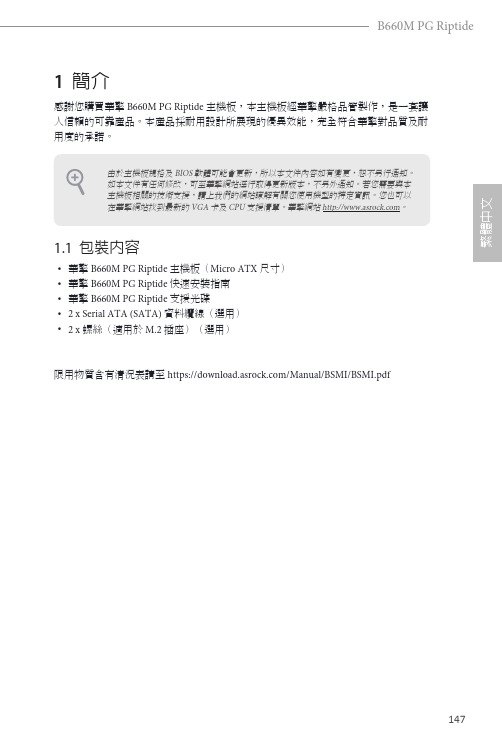
147B660M PG Riptide繁體中文1 簡介感謝您購買華擎 B660M PG Riptide 主機板,本主機板經華擎嚴格品管製作,是一套讓人信賴的可靠產品。
本產品採耐用設計所展現的優異效能,完全符合華擎對品質及耐用度的承諾。
1.1 包裝內容•華擎 B660M PG Riptide 主機板(Micro ATX 尺寸)•華擎 B660M PG Riptide 快速安裝指南•華擎 B660M PG Riptide 支援光碟•2 x Serial ATA (SATA) 資料纜線(選用)•2 x 螺絲(適用於 M.2 插座)(選用)限用物質含有清況表請至https:///Manual/BSMI/BSMI.pdf1.2 規格平台•Micro ATX 尺寸•固態電容設計CPU•支援第 12 代 Intel® Core TM處理器 (LGA1700)•Digi Power design•15 電源相位設計•支援 Intel® 混合技術•支援 Intel® Turbo Boost Max 技術 3.0•支援華擎 Hyper BCLK 引擎晶片組•Intel® B660記憶體•雙通道 DDR4 記憶體技術•4 x DDR4 DIMM 插槽•支援 DDR4 非 ECC 非緩衝記憶體,最高可達 5333+(OC)** 原生支援 DDR4 3200。
* 如需更多資訊,請參閱華擎網站上的記憶體支援表。
(/)•支援 ECC UDIMM 記憶體模組(於非 ECC 模式下運作)•最大系統記憶體容量:128GB擴充插槽 CPU:•1 x PCIe 4.0 x16 插槽 (PCIE1),支援 x16 模式*晶片組:•1 x PCIe 3.0 x1 插槽 (PCIE2)*•1 x M.2 插座 (Key E),支援 2230 型 WiFi/BT PCIe WiFi 模組及Intel® CNVi(整合式 WiFi/BT)* 支援 NVMe SSD 作為開機磁碟顯示卡•僅限整合 GPU 的處理器才可支援 Intel® UHD Graphics Built-inVisuals 及 VGA 輸出。
- 1、下载文档前请自行甄别文档内容的完整性,平台不提供额外的编辑、内容补充、找答案等附加服务。
- 2、"仅部分预览"的文档,不可在线预览部分如存在完整性等问题,可反馈申请退款(可完整预览的文档不适用该条件!)。
- 3、如文档侵犯您的权益,请联系客服反馈,我们会尽快为您处理(人工客服工作时间:9:00-18:30)。
长城笔记本电脑用户使用手册公告......................................................................................................................................................................声明......................................................................................................................................................................注意事项..............................................................................................................................................................第一章 整机介绍 ........................................................1.1正面 ..........................................................................1.2左侧 ..........................................................................1.3右侧 ..........................................................................1.4底部视图 ..................................................................第二章 使用入门 .......................................................................................................................................2.1工作空间 .......................................................................................................................................................2.2连接电池 .......................................................................................................................................................2.3连接适配器 ...................................................................................................................................................2.4开机、关机 ...................................................................................................................................................2.5触摸板使用 ...................................................................................................................................................2.6键盘使用 .......................................................................................................................................................2.7温馨提示(携带笔记本注意事项) ...........................................................................................................第三章 BIOS 设置 ......................................................................................................................................3.1进入BIOS 设置界面 ......................................................................................................................................3.2设置密码 .......................................................................................................................................................3.3设置启动顺序 ...............................................................................................................................................3.4恢复出厂值 ...................................................................................................................................................3.5温馨提示 .......................................................................................................................................................第四章 软件安装 .......................................................................................................................................4.1系统安装 .......................................................................................................................................................4.2驱动安装 .......................................................................................................................................................4.3温馨提示 .......................................................................................................................................................第五章 电源系统 .......................................................................................................................................5.1电源适配器 ...................................................................................................................................................5.2电池组 ...........................................................................................................................................................5.3系统电源管理 ...............................................................................................................................................第六章 简单故障排除 ................................................................................................................................附录 有毒有害物质或元素的名称及含量表 .....................................................................................公告版本(V1.0)(2010年3月)本公司可以随时改进、更新本手册内容。
